Publicitate
La începutul acestui an, Microsoft a prezentat accelerarea puterii ceea ce oferă utilizatorilor Windows mai mult control asupra modului în care aplicațiile individuale gestionați consumul bateriei Aflați aceste sfaturi pentru a rezolva problemele despre baterii pe dispozitivele Apple și WindowsIată două resurse care vă vor ajuta să rezolvați problemele bateriei dvs. pe dispozitivele Apple și pe mașinile Windows. Citeste mai mult în timp ce rulează în fundal. Dacă doriți mai mult control asupra modului în care aplicațiile de fundal vă scurg bateria, trebuie doar să urmați acești pași simpli.
Cum să economisiți durata de viață a bateriei cu accelerarea puterii
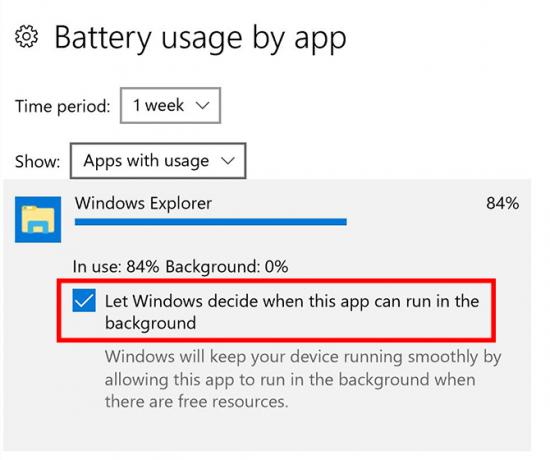
Pentru a activa accelerarea puterii în Windows 10:
- Mergi la Setări> Sistem> Baterie> Utilizarea bateriei după aplicație. Aici puteți vedea informații despre fiecare aplicație, care arată modul în care procentele de utilizare a bateriei pentru utilizarea aplicației și când funcționează în fundal.
- Faceți clic pe aplicația pentru care doriți să activați accelerarea.
- Debifați Permiteți Windows-ului să decidă când această aplicație poate rula în fundal.
Dacă doriți să vedeți dacă vreo aplicație are deja activare de accelerare, deschideți Task Manager și faceți următoarele:
- Dacă Managerul de activități implicit este versiunea simplificată, faceți clic pe Mai multe detalii.
- Du-te la Detalii tab.
- Faceți clic dreapta oriunde în anteturile coloanei și faceți clic pe Selectați coloane.
- Derulați în jos spre Puterea de accelerare pe care îl veți găsi aproape de sfârșitul listei și bifați caseta pentru a o adăuga la coloanele vizibile.
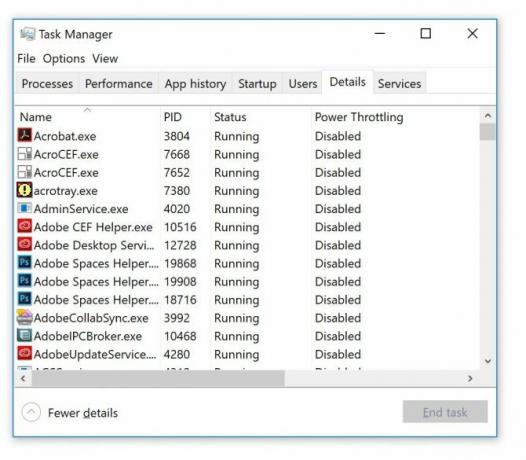
În mod implicit, Windows detectează aplicațiile dvs. importante și le acordă prioritate atunci când vine vorba de consumul bateriei. În loc să vă bazați pe Windows pentru a lua această decizie pentru dvs., cu Power Throttling, puteți opri aplicațiile care sunt deosebit de dificile de a vă folosi bateria.
Folosești Power Throttling? Ce sfaturi și trucuri utilizați pentru a beneficia la maxim de bateriile laptopului Windows? Spuneți-ne în comentarii.
Credit imagine: cunaplus /Depositphotos
Nancy este scriitoare și redactor care locuiește în Washington DC. Ea a fost anterior redactorul din Orientul Mijlociu la The Next Web și în prezent lucrează la un think tank bazat pe DC în domeniul comunicării și al comunicării de socializare.

